Excelは表計算ソフトですから、表の作成がとても得意なソフトなわけですが、表作成でも苦手なことがあります。
上下に列幅の違う表を複数並べたい
左右に行の高さが違う表を並べたい
Excelでこういうことをしようとして苦労する方は少なくありません。
表が上下に並んでいる場合、上の表の列幅を変更すれば、下の表の列幅も一緒に変化してしまいます。
Excelのワークシートは、65536行x256列という大きな一つの表で作られていて、ユーザーはその一部を利用しているという、Excelの根本的な構造から生じる悩みです。
そのために、Wordで文書の本体を作成しておいて、Excelを埋め込んだりする方法で解決するという方もいらっしゃるでしょう。
実は[Shift]キーを押しながらメニューをクリックすると表示される隠しコマンドを利用することで、Wordを使わなくでも列幅の違う表を並べるということができます。図として貼り付けたい表を範囲選択
↓
[Ctrl]キー+[C]キーを押す
↓
[Shift]キーを押しながら
メニュー[編集]−[図のリンク貼り付け]をクリック
上記の操作を行うと、範囲選択しておいた部分を、図・画像にして貼り付けることができます。
元の表とはリンクされていますから、元データを変更すればリンク貼り付けした図の中の値も変化します。別シートからリンク貼り付けすることもできます。
ポイントは[Ctrl]+[C]などでコピーをしたあとに[Shift]キーを押しながらメニューの[編集]をクリックすることです。
そうすると通常は表示されていない[図のリンク貼り付け]コマンドが下図のように表示されます。
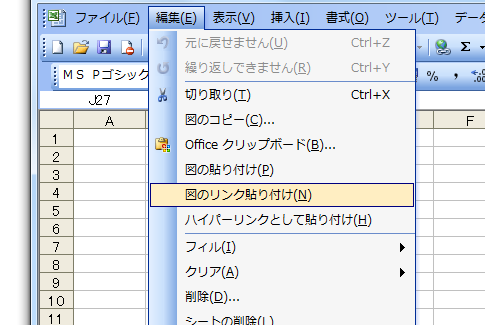
表の実体を別のシートに作成しておいて、ユーザーに見せたい部分だけを図のリンク貼り付け機能を使って作成すれば、自由なレイアウトのExcel文書を作成することができます。
- Newer:ソース表示エディタの変更
- Older:クエリの並べ替え順序が変
Home » Excel(エクセル)の使い方 » 描画オブジェクト » 列幅の違う表を上下に並べたい−図のリンク貼り付け
 『インストラクターのネタ帳』では、2003年10月からMicrosoft Officeの使い方などを紹介し続けています。
『インストラクターのネタ帳』では、2003年10月からMicrosoft Officeの使い方などを紹介し続けています。










